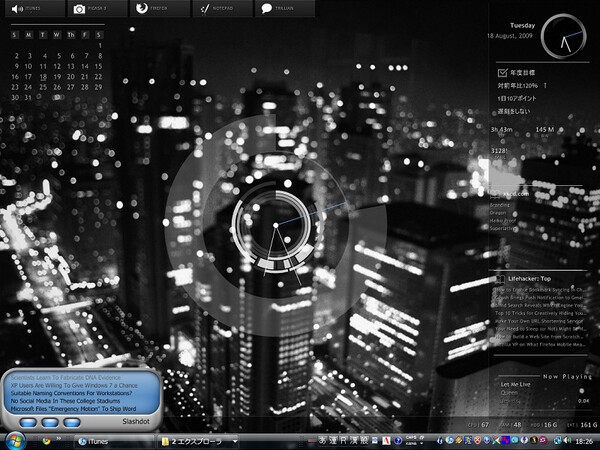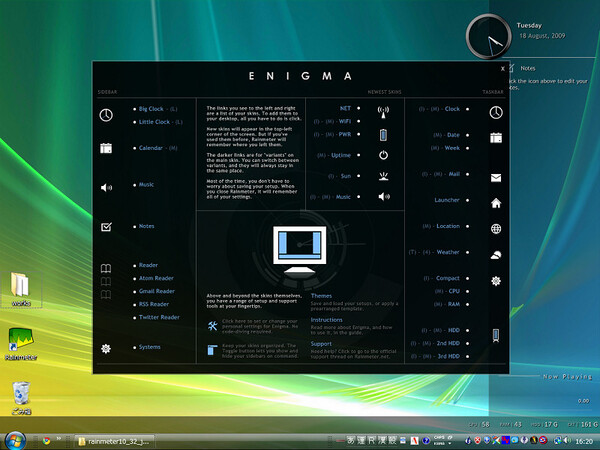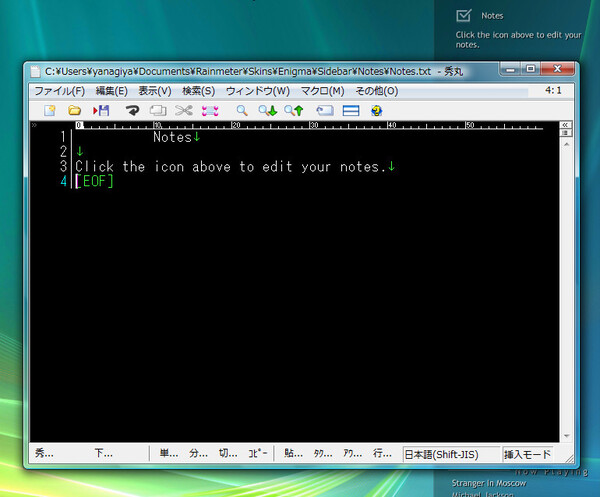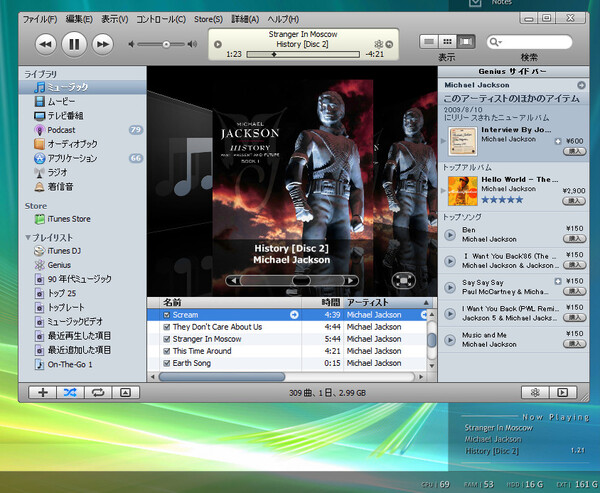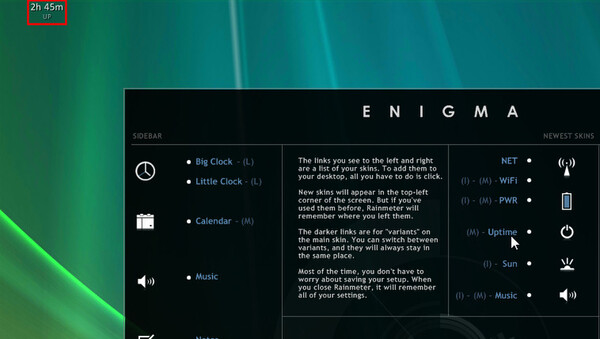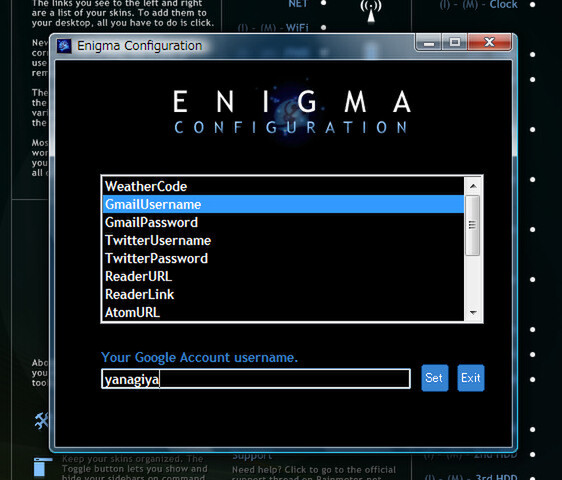この機能はWindows Vista/XPでお使いいただけます。
デスクトップをカスタマイズするソフトでは、「Rainmeter」(作者:Rainy's、フリーソフト http://code.google.com/p/rainmeter/)も見逃せない。時計やカレンダー、メモ帳にRSSリーダーをはじめ、CPUやメモリー、ストレージなどの情報をリアルタイムに表示する多機能ソフトだ。最新バージョンではマウスだけでほとんどの設定操作ができるなど、使い勝手もよくなった。まるで映画の中に出てくるようなデスクトップにして、サイバーな感じを楽しもう。
Rainmeterを導入する
まずはRainmeterのインストールファイルをダウンロードしよう。現在は作者のホームページからダウンロードできないので、「Google Code」から入手。インストールが完了したら、日本語化パッチ「Rainmeter 1.0 (r163) 32bit Japanese Patch Release-01」(http://works.xworks.org/l10n/desktop-design/rainmeter/)を適用しよう。一部のメニューが日本語化される。
スキンを操作してみよう
起動直後の初期設定でも、いくつかの情報が表示されている。Rainmeterでは、これらのガジェットを「スキン」と呼んでいる。まずは、これらのスキンを操作してみよう。
各表示項目は、デスクトップ上をドラッグ&ドロップで移動できる。一見するとタスクバーやサイドバーに表示されているように見えるが、実はまったく別物だ。見栄えをよくするための下敷きと考えればいい。それぞれの項目の設定は、タスクトレイ(通知領域)からメニューをたどる必要がある。スキンを右クリックして設定画面が開けないのはやや面倒だ。
スキンを追加するには、タスクトレイのRainmeterアイコンをダブルクリックして設定画面を開く。多数の項目が並んでいるので、表示したい項目をクリックすればいい。スキンを閉じるなら、タスクトレイのアイコンからスキンを選択し「スキンを閉じる」をクリックする。
GmailやTwitter、天気予報、RSSなどを表示するスキンもある。あらかじめアカウント情報やURLを登録しておけば、ウェブブラウザーや専用ツールを起動しなくても最新情報がチェックできる。

この連載の記事
-
第16回
PC
見やすく楽しいカレンダーと時計でカスタマイズ -
第15回
PC
デスクトップを3D空間にする「BumpTop」 -
第14回
PC
Windowsの起動画面やログイン画面もカスタマイズ -
第13回
PC
デスクトップに散らばったアイコンをスマートに管理 -
第12回
PC
派手に動いて音までなるマウスカーソルに変身させる -
第11回
PC
仮想デスクトップでたくさんのアプリを同時に駆使する -
第10回
PC
Windows Vista/XPの見た目をWindows 7風に変える -
第9回
PC
ウインドウの見た目と動作をカスタマイズして便利に使う -
第8回
PC
「ObjectDock」で楽しく便利にアプリを起動 -
第7回
PC
気分やマルチディスプレーに合わせて壁紙をチェンジ - この連載の一覧へ